Skelbimas
„Mac“ programinė įranga yra nuostabi, tačiau neginčytina, kad „Windows“ programinė įranga yra plačiai paplitusi. Taigi daugeliui „Mac“ vartotojų kartkartėmis reikia paleisti tik „Windows“ programas.
Gal reikia naudoti konkrečią programinę įrangą, kuri veikia tik „Windows“, arba tiesiog praleisti ką nors iš „Windows“ dienų. Kad ir kaip būtų, turite „Windows“ programų paleidimo „Mac“ sistemoje parinkčių.
Pateikiame visų jų apžvalgą, taip pat mūsų mėgstamą metodą, kuris tiks daugumai žmonių.
1. Virtualios mašinos
Virtualios mašinos leidžia paleisti operacines sistemas 7 praktinės priežastys pradėti naudoti virtualią mašinąSąvoka „virtualus“ buvo pasirenkama labai įvairiai. Virtuali realybė. Virtualioji RAM. Virtualios mokyklos. Tačiau virtualizavimas asmeninių kompiuterių kontekste gali kelti painiavą. Esame čia, kad tai išsiaiškintume. Skaityti daugiau programinės įrangos viduje. Virtualioji OS mano, kad ji veikia tikrame kompiuteryje, tačiau virtualizacijos programinės įrangos dėka jūs galite ją visiškai valdyti. „MacOS“ rasite tris didelius VM pavadinimus:
Paralelės, „VMware Fusion“ir „VirtualBox“.„Parallels“ siūlo geriausią VM vartotojo patirtį Paleiskite „Windows“ naudodami „Mac“, naudodami „Parallels Desktop 15“Reikia paleisti „Windows“ programas „Mac“? Štai mūsų žvilgsnis į „Parallels Desktop“ - vieną iš geriausių programinės įrangos sprendimų šiam darbui. Skaityti daugiau , ypač pradedantiesiems. Sąrankos metu jums nieko nereikia konfigūruoti ar net atsisiųsti „Windows“ - programinė įranga viską daro už jus. Nuoseklumo režimas leidžia paleisti „Windows“ programas kartu su „Mac“ programomis, net prisegdamas jas prie savo doko ir pašalindamas „Windows“. Iš tikrųjų „Parallels“ aplenkė „VMware Fusion“.
Didžiausias neigiamas aspektas yra išlaidos. Paralelės kainuoja 80 USD, o „VirtualBox“ yra nemokama. Tačiau „VirtualBox“ reikalauja, kad sąranką atliktumėte patys. Jis taip pat nėra toks sklandus kaip „Parallels“, nes pastarasis buvo specialiai sukurtas „MacOS“. Mūsų išsamus „VirtualBox“ vadovas Kaip naudotis „VirtualBox“: Vartotojo vadovasNaudodami „VirtualBox“ galite lengvai įdiegti ir išbandyti kelias operacines sistemas. Mes jums parodysime, kaip nustatyti „Windows 10“ ir „Ubuntu Linux“ kaip virtualią mašiną. Skaityti daugiau padės jums, jei nuspręsite tai išbandyti.
Mes rekomenduojame duoti 14 dienų nemokamas „Parallels“ bandymas pabandykite nuspręsti, ar ji jums verta išlaidų. Jei nenorite mokėti, geriausia yra „VirtualBox“, jei turite parengtą „Windows“ kopiją. Laimei, jūs galite atsisiųskite „Windows 10“ diegimo laikmeną Kaip sukurti „Windows 10“ diegimo laikmenąNepaisant to, kaip atvykote į „Windows 10“, yra būdas sukurti savo diegimo laikmeną. Anksčiau ar vėliau gali prireikti. Leiskite mums parodyti, kaip reikia pasiruošti. Skaityti daugiau ir naudoti jį net neįjungiant OS.
Argumentai už
- Atidarę virtualią mašiną nereikia iš naujo paleisti kompiuterio.
- „Windows“ programų paleidimas kartu su „Mac“ programomis yra paprastas dalykas.
- „Parallels“ siūlo įspūdingai sklandžią patirtį.
- Galite apskaičiuoti, kiek vietos užima virtualusis kietasis diskas.
Minusai
- Paralelės yra brangios.
- VM grafikos našumas yra prastas, todėl tai nėra geras sprendimas žaidžiant „Windows“ žaidimus „Mac“.
- „VirtualBox“ šiek tiek užtrunka.
- Senesni „Mac“ kompiuteriai gali neturėti pakankamai išteklių, kad VM veiktų sklandžiai.
2. Boot Camp
Nors virtualios mašinos leidžia paleisti „Windows“ kopiją programinės įrangos viduje, „Boot Camp“ leidžia įdiegti „Windows“ tiesiai į „Mac“. Dar vadinamas dvigubu paleidimu, tai leidžia paleisti „Windows“ ir „MacOS“ viena šalia kitos viename kietajame diske.
„MacOS“ įkrovos stovyklos asistentas supažindina jus su visu procesu. Tai skaidys standųjį diską ir įdiegs „Windows“, kad galėtumėte iš naujo jį paleisti. Mes padengėme kaip atsisiųsti "Windows" diegimo programą ir viskas, ką reikia žinoti apie „Windows“ paleidimą „Mac“ jei nuspręsite pasirinkti šį metodą.
Vienas iš dvigubo įkrovimo naudojant „Boot Camp“ trūkumų yra tas, kad jūs negalite paleisti „Windows“ ir „Mac“ programų viena šalia kitos. Kai jums reikės „Windows“, turėsite iš naujo paleisti „Mac“ ir paleisti „Windows“. Tačiau tai lemia geresnį našumą nei virtualioji mašina, nes „Windows“ gali naudoti visus jūsų kompiuterio išteklius.
Argumentai už
- Jokių papildomų mokesčių.
- Siūlo geriausią žaidimų ir kitos intensyvios „Windows“ programinės įrangos veikimą.
Minusai
- Kiekvieną kartą norėdami pasiekti „Windows“ programas turite iš naujo paleisti.
- Gali užimti nemažai vietos diske.
3. Vynas
Abu minėti sprendimai apima iš tikrųjų „Windows“ OS naudojimą „Windows“ programoms paleisti. Tačiau Vynas yra skirtingas. Tai yra suderinamumo sluoksnis, leidžiantis paleisti „Windows“ programinę įrangą Kaip paleisti "Windows" programas ir žaidimus naudojant "Linux Wine"Ar yra koks nors būdas priversti „Windows“ programinę įrangą dirbti su „Linux“? Vienas atsakymas yra naudoti vyną, tačiau nors jis gali būti labai naudingas, tikriausiai tai turėtų būti tik paskutinė jūsų išeitis. Štai kodėl. Skaityti daugiau „MacOS“ ir „Linux“. Vynas yra lengvesnis sprendimas nei „Windows“ diegimas, jei jums tiesiog reikia naudoti programą ar dvi. Tačiau ji neapsieina be savo problemų rinkinio.
Negarantuojama, kad vynas veiks su visomis programomis. Kai kurie gali veikti nepriekaištingai, o kiti - sudužti arba visai jų nepaleisti. Galite patikrinti Vyno vartojimo duomenų bazė norėdami pamatyti, ar jūsų pasirinktos programos veiks. Kita problema yra ta, kad vanilinio vyno programą reikia šiek tiek pataisyti, ir tai greičiausiai suklaidins naujus vartotojus.
Geriausias būdas išbandykite „Wine“ kartu su trečiosios šalies „WineBottler“, kuris prideda keletą labai reikalingų patogumų.
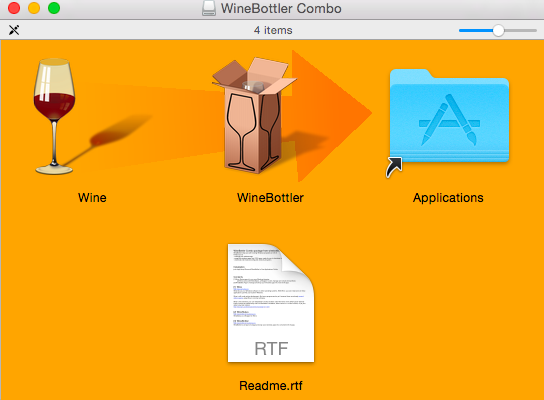
Atsisiųskite „WineBottler“ ir atidarykite DMG failą. Gautame lange vilkite ir upuść abu Vynas ir „WineBottler“ piktogramos jūsų Programos aplanką taip pat, kaip diegtumėte kitą programinę įrangą. Paleiskite „WineBottler“ ir pamatysite keletą programų, kurias galite iškart įdiegti, pvz., „Internet Explorer“ „Mac“ Kaip paleisti „Internet Explorer“ „Mac“ (ir kodėl galite to norėti)Ar įmanoma paleisti pavyzdinę „Microsoft“ naršyklę OSX kompiuteryje? Skaitykite toliau ir sužinokite ... Skaityti daugiau .
Norėdami atidaryti kitas „Windows“ programas, atsisiųskite jas kaip EXE failus iš saugių ir patikimų atsisiuntimo svetainių Saugiausios nemokamos programinės įrangos atsisiuntimo svetainės, skirtos „Windows“Daugelyje programinės įrangos atsisiuntimo svetainių yra kenkėjiškų programų. Mes sudarėme svetaines, kuriomis galite pasitikėti, kai jums reikia nemokamai atsisiųsti programinę įrangą. Skaityti daugiau . Dešiniuoju pelės mygtuku spustelėkite ir pasirinkite Atidaryti naudojant> Vynas ir Vynas gali juos tiesiogiai valdyti. Atminkite, kad ne visos programos veiks pagal „Vynas“ programą, todėl gali tekti pabandykite išspręsti vyno problemas Vyno programos neveikia? Išbandykite šiuos veiksmusVynas suteikia „Linux“ vartotojams galimybę paleisti „Windows“ programinę įrangą ir gali padėti pakeisti operacines sistemas. Bet taip nėra, tad ką galite padaryti, kad jūsų „Windows“ programinė įranga veiktų „Linux“? Skaityti daugiau jei nepavyks.
Vynas yra geriausias, jei jums reikia paleisti „Windows“ programą ar dvi, ir verta tuo metu jų laikytis. Bet jei jums reikia paleisti daug „Windows“ programų, jums geriau naudoti kitą metodą.
Argumentai už
- Nemokamas ir greitas įdiegimas.
- Kai kuri įprasta „Windows“ programinė įranga neveikia.
- Nereikia įdiegti „Windows“.
Minusai
- Negarantuojama, kad jis veiks su visa programine įranga.
- Net palaikomos programos gali turėti problemų.
4. Kryžminis
Kryžminis yra mokamas įrankis, pagrįstas vynu. Jame yra tvirta vartotojo sąsaja, leidžianti tiesiog įvesti norimos įdiegti „Windows“ programinės įrangos pavadinimą ir visa tai sutvarkyti už jus. Kadangi tai yra komercinė programinė įranga, taip pat galite paprašyti kūrėjų, kad pridėtumėte naujos programinės įrangos palaikymą, jei esate prenumeratorius.
Bet, palyginti su kitomis jūsų galimybėmis čia, „CrossOver“ iš tikrųjų nesiūlo geriausio paketo, tenkinančio daugumos žmonių poreikius. Jei jums reikia paleisti kelias „Windows“ programas, jums geriau naudoti VM. „Boot Camp“ suteiks geresnį žaidimų našumą, o „Wine“ yra nemokama išbandyti vienkartines programas. Mažiausiai 40 USD už „CrossOver“ rekomenduojame praleisti.
Argumentai už
- Žymiai geresnis palaikymas ir sąsaja nei „WineBottler“.
- Daugiausia dėmesio skiriama populiarių programų palaikymui.
Minusai
- Mokestis yra daug, kai nemokama „WineBottler“.
- Remiantis vynu, todėl vis tiek gali būti klaidų.
- Nepatinka paleisti daug „Windows“ programinės įrangos.
5. Nuotolinis prisijungimas
Jei nė vienas iš aukščiau paminėtų sprendimų neveikia jūsų, kodėl gi nepuosiant problemos kitaip? Tie, kurie jau turi „Windows“ kompiuterį, gali tiesiog naudoti nuotolinio valdymo programinę įrangą, norėdami pasiekti „Windows“ iš savo „Mac“.
„TeamViewer“ yra nemokamas ir galingas nuotolinio valdymo įrankis, kuris puikiai atliks šį darbą. Jei naudojate „Chrome“, „Chrome“ nuotolinis darbalaukis yra toks pat tvirtas Valdykite kompiuterį iš bet kurios vietos, naudodami „Chrome“ nuotolinį darbalaukįReikia nuotoliniu būdu valdyti kompiuterį iš kito įrenginio? Kova su LAP ar tokiomis paslaugomis kaip „LogMeIn“? Na, mes turime sprendimą: „Google Chrome“! Sužinokime, kaip nuotoliniu būdu valdyti kompiuterį naudojant „Chrome“. Skaityti daugiau .
Viskas, ką jums reikia padaryti, tai įdiegti pasirinktą įrankį ir „Mac“, ir „Windows“ asmeniniame kompiuteryje, prisijungti prie savo abonemento abiem kompiuteriais ir bet kada pasiekti kompiuterį su „Windows“.
Priklausomai nuo interneto ryšio, galite šiek tiek vėluoti, o spartieji klavišai gali sukelti šiek tiek painiavos. Didelio intensyvumo programos, tokios kaip žaidimai, taip pat nėra idealios per nuotolinį ryšį. Bet jei norite tiesiog atlikti veiksmą sistemoje „Windows“ arba jums reikia prieigos prie konkrečios programos, nuotolinė prieiga yra lengva ir nemokama.
Argumentai už
- Nemokamai ir lengvai nustatomas.
- Neužima vietos jūsų „Mac“.
- Garantuojama, kad „Windows“ programos veiks, nes jos veikia „Windows“ įrenginyje.
Minusai
- Būtina turėti „Windows“ asmeninį kompiuterį, kuris visada įjungtas.
- Prastas interneto ryšys gali sutrukdyti patirti patirtį.
- Sunku naudoti sudėtingas programas per nuotolinį ryšį.
Nepamirškite žiniatinklio programų
Nors negalite paleisti „Windows“ programų per savo naršyklę, verta paminėti, kad tiek programinės įrangos yra internete ir jos nereikia įdiegti. Nesvarbu, ar naudojate „MacOS“, „Linux“ ar „Chrome“ OS, šie įrankiai veikia bet kurioje naršyklėje.
Jei jums labiau patinka „Microsoft Office“, o ne „iWork“ paketas, galite tai padaryti nemokamai naudokitės „Office Online“ Nemokėkite už „Microsoft Word“! 4 priežastys, kodėl verta naudoti „Office Online“„Microsoft Office Online“ siūlo nemokamas „Word“, „Excel“ ir „PowerPoint“ žiniatinklio versijas. Štai kodėl turėtumėte tai išbandyti šiandien. Skaityti daugiau . Internetiniai vaizdų redagavimo įrankiai 10 nemokamų internetinių paketinių vaizdų įrankių, kad galėtumėte pakeisti dydį, konvertuoti ir optimizuotiJei turite daug apdorojamų nuotraukų ir labai mažai laiko, jums reikia paketinio redagavimo įrankių. Mes supažindiname jus su geriausiais internetinių parduotuvių keitikliais, optimizatoriais ar keitikliais. Skaityti daugiau pasiūlykite alternatyvą „Windows“ programoms, tokioms kaip „Paint“. NET. Internetiniai bendradarbiavimo įrankiai leidžia bendrauti su kitais niekam neįdiegus programinės įrangos. Jie suteikia jums kelią paleisti alternatyvią programinę įrangą, jei jums nepatinka, kad „Mac“ siūloma.
Lengviausias būdas paleisti „Windows“ programas „Mac“
Pažvelgėme į penkis dažniausiai naudojamus „Windows“ programinės įrangos „Mac“ kompiuteryje naudojimo būdus. Bet kuri lengviausia? Kaip paaiškėja ...
Jei žaidžiate žaidimus, virtualios mašinos paleidimas yra geriausias būdas daugumai žmonių pasiekti „Windows“ programinę įrangą „MacOS“.
Naudodamiesi virtualia mašina galite atidaryti „Windows“ programinę įrangą kartu su „Mac“ programomis, neperkraukdami „Mac“. Ir jis yra patikimesnis nei vynas geriausias būdas paleisti „Windows“ „Mac“ 3 „Windows“ paleidimo būdai „Mac“Ar norėtumėte gauti „Windows“ savo „Mac“? Štai kaip paleisti „Windows“ naudojant „Boot Camp“, virtualizaciją ir „Windows To Go“. Skaityti daugiau .
Ar turėtumėte naudoti „Parallels“ ar „Virtualbox“ savo VM, priklauso nuo jūsų poreikių. Jei neprieštaraujate mokėti, nemėgstate nustatyti savo VM arba norite absoliučiai geriausios patirties, eikite į „Parallels“. Tie, kurie turi patirties su VM ar neturi papildomų pinigų išleisti, puikiai pasielgs su „Virtualbox“.
„VirtualBox“. Arba paralelės, jei neprieštaraujate kiekvienais metais mokėdami už atnaujinimą, kad viskas veiktų.
- Tomas Lutzas (@thomaslutz_de) 2016 m. Spalio 15 d
Kaip jūs naudojate „Windows“ programinę įrangą savo „Mac“?
Kadangi virtualioji mašina yra geriausias būdas paprastam vartotojui naudoti „Windows“ programas „Mac“, tai dar nereiškia, kad tai geriausias sprendimas jums. Peržiūrėkime penkis metodus paeiliui, kad apibendrintume, koks vartotojas gali būti naudingas kiekvienam iš jų:
- Virtuali mašina: Geriausiai tinka tiems, kurie nori naudoti įvairią „Windows“ programinę įrangą kartu su savo „Mac“ programomis ir nereikia iš naujo paleisti „Windows“. Nesiūlo galingo žaidimų našumo.
- Boot Camp: Geriausiai tinka tiems, kuriems reikia visos kompiuterio galios, kai veikia „Windows“, pavyzdžiui, žaidžiant vaizdo žaidimus. Nepatogu paleisti „Windows“.
- Vynas: Patogu apeiti, jei „Mac“ kompiuteryje vykdote tik keletą „Windows“ programų. Pranašesnis už VM, jei norite paleisti daug programų, nes daugelis jų nedirba vyne.
- Kryžminis: Neverta mokėti už vyną. Jums geriau su VM.
- Nuotolinis darbalaukis: Verta nustatyti, jei jau turite „Windows“ kompiuterį. Gali kilti problemų dėl tinklo delsos. Naudoti VM yra pigiau nei nusipirkti tam skirtą kompiuterį.
Dabar pereikime iš „Windows“ programų į „Mac“ programas. ar norėtum paleiskite kelias programų kopijas „Mac“ 5 būdai, kaip paleisti kelias programos kopijas jūsų „Mac“Jei „Mac“ sistemoje paleisite kelis programos egzempliorius, galėsite dirbti su keliomis paskyromis vienu metu. Štai kaip tai nustatyti. Skaityti daugiau ? Jūs turite keletą būdų, kaip tai padaryti.
Benas yra „MakeUseOf“ redaktoriaus pavaduotojas ir rėmėjų pašto vadovas. Jis laiko B.S. studijavo kompiuterių informacinėse sistemose iš Grovo miesto koledžo, kur baigė Cum Laude studijas ir buvo pagyrimu. Jis mėgsta padėti kitiems ir aistringai žaidžia vaizdo žaidimus kaip laikmeną.


